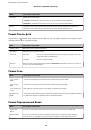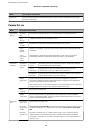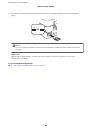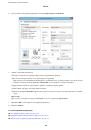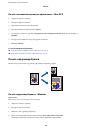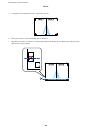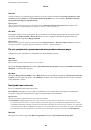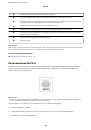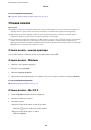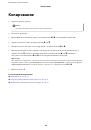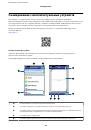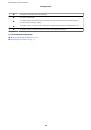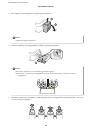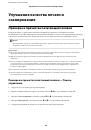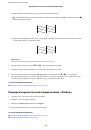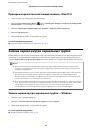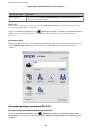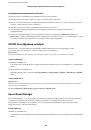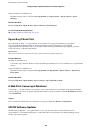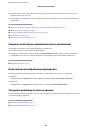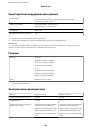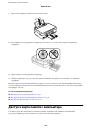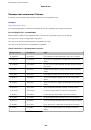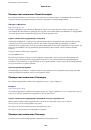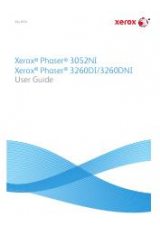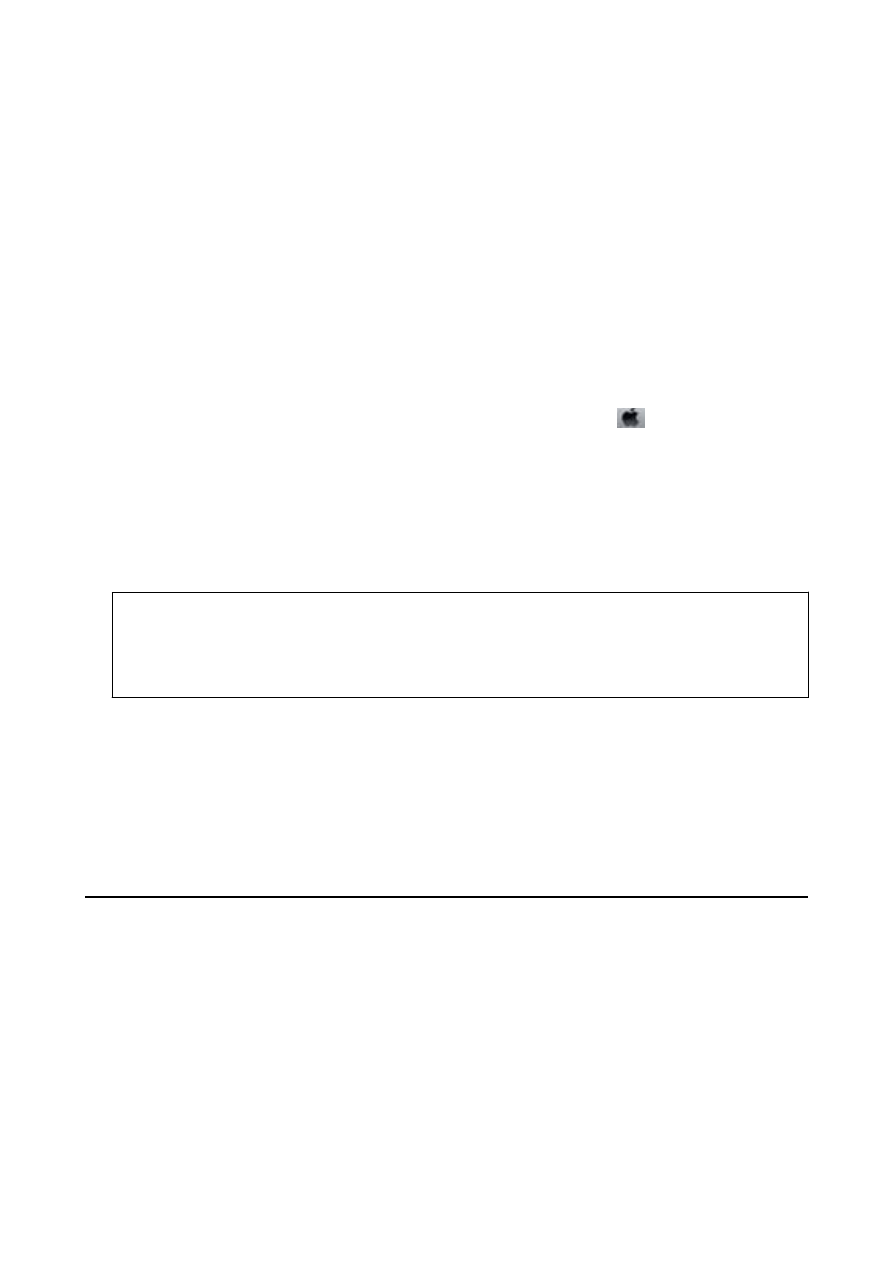
Примечание:
При появлении окна
Управление учетными записями пользователей
нажмите
Продолжить
.
7.
Выполняйте инструкции, отображаемые на экране.
Удаление приложений — Mac OS X
1.
Загрузите Uninstaller при помощи EPSON Software Updater.
Программу удаления достаточно загрузить один раз, при следующем удалении приложения повторная
загрузка не требуется.
2.
Выключите принтер нажатием кнопки
P
.
3.
Для удаления драйвера принтера выберите
Системные настройки
в меню
>
Принтеры и
сканеры
(или
Печать и сканирование
,
Печать и факс
), а затем удалите принтер из списка доступных
принтеров.
4.
Завершите все работающие приложения.
5.
Нажмите
Перейти
>
Приложения
>
Epson Software
>
Uninstaller
.
6.
Выберите приложение, которое необходимо удалить, и нажмите
Удалить
.
c
Важно:
Приложение Uninstaller удаляет все драйверы для струйных принтеров Epson на компьютере. Если
используется несколько струйных принтеров Epson, а драйвера нужно удалить только для
некоторых из них, удалите все драйвера, а затем установите нужные заново.
Примечание:
Если приложение, которое необходимо удалить, невозможно найти в списке, значит, его невозможно
удалить при помощи Uninstaller. В таком случае необходимо выбрать
Go
>
Applications
>
Epson Software
,
выбрать приложение для удаления и перетащить его на значок корзины.
Соответствующая информация
&
«EPSON Software Updater» на стр. 85
Установка приложений
Если компьютер подключен к сети, установите приложения, доступные на веб-сайте. Если невозможно
загрузить приложения с веб-сайта, установите их с диска с ПО, поставляемого вместе с принтером.
Примечание:
❏
Войдите в систему на своем компьютере как администратор. Если компьютер запросит пароль, введите его.
❏
При повторной установке приложения необходимо вначале удалить его.
1.
Завершите все работающие приложения.
Руководство пользователя
Информация о приложениях и сетевых сервисах
87